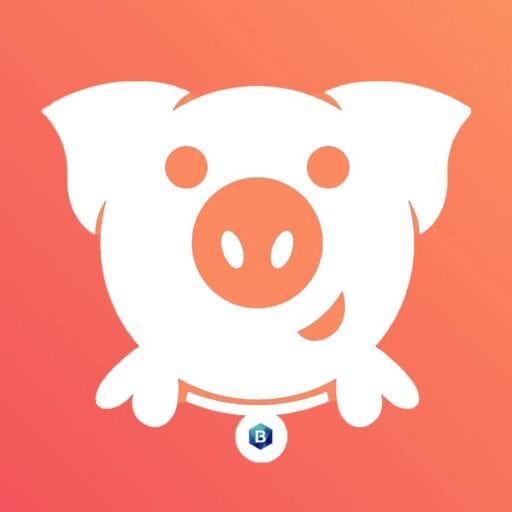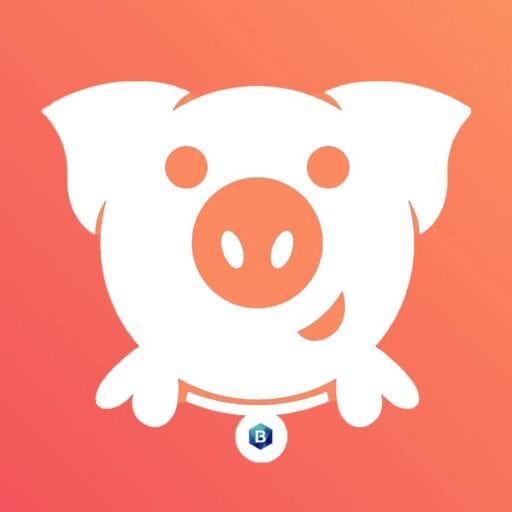
Elementor 於2016年6月首次發佈時,立即大受歡迎。該外掛僅在三個月內就成功實現了10,000多個激活安裝,而15個月後,開發人員已將其用戶群從10,000增加到了300,000。
免費版Elementor如此迅速增長的原因之一是 : 他們的團隊開發人員提供了用戶友好體驗,這些功能通常只能在高級拖放頁面構建器中找到。以下是 Elementor專業版功能介紹
Elementor 使用漂亮的前端視覺編輯器為您提供對網站上不同頁面的自定義設計。
提供多達90種內容的小部件,可幫助您以所需的方式塑造頁面。您將找到用於添加圖像,視頻,地圖,側邊欄等的小部件。
這些內容小部件中只有超過50種僅在專業版中可用。這包括用於WooCommerce的所需內容小部件,社交媒體共享,定價表,帖子,投資組合,Facebook評論等。
Elementor的每個方面都是開源的,適合移動設備的並且針對搜索引擎進行了優化。還提供了大量的預製模板。這些可以原封不動地使用,也可以作為創建自己的設計的基礎。所有模板都可以保存並應用於其他頁面。它們也可以導出和導入。
激活Elementor後,您將在帖子和頁面列表頁面中看到“使用Elementor編輯”鏈接。您可以通過單擊此鏈接直接跳至實時編輯器。
如果您已經在帖子或頁面編輯區域中,只需單擊“使用Elementor編輯”按鈕。在WordPress塊編輯器中,您還將在每個頁面的頂部看到該按鈕。

使用WordPress經典編輯器時,“使用Elementor編輯”按鈕顯示在可視編輯器上方。

Elementor界面在頁面左側顯示所有選項。當您單擊主要內容區域時,可以在其中移動節和小部件。
Elementor將內容窗口小部件稱為元素,在面板頂部顯示“ Search Widget”。所有細節元素都顯示在兩列中。
擁有例如文字,標題,圖像,視頻和地圖等選項。你可以自行添加
下方會顯示更多所有小部件。
要將內容添加到頁面,只需單擊內容元素並將其拖動到頁面上。
當您單擊頁面上的內容元素時,左側面板將更改為顯示該元素的設置。設置分為三個部分:內容,樣式和高級設置。
您可以更改內容元素的各個方面-佈局,樣式,顏色等。由於Elementor使用可視化編輯器,因此您可以實時查看所做的任何更改。

面板的最上方是Elementor Logo 以及左右兩個按鈕。
左側的按鈕彈出一個設置框,您可以在其中訪問網站設置,主題生成器和用戶選項。
右側的按鈕用作重置按鈕。單擊它會帶您回到顯示所有內容元素的主面板。

在站點設置區域中可以找到數百個選項。有用於修改全局顏色和字體,版式,按鈕,佈局等的選項。

在面板底部,您可以將視圖從桌面模式更改為平板電腦和手機、平板模式。您還可以訪問更改歷史記錄,並還原到以前的版式。如果您犯了一個錯誤或只是改變了主意,這很有用。
使用此菜單中的模板按鈕,您可以將當前佈局另存為模板並訪問模板庫。

Elementor的界面不如Beaver Builder的直觀,但是一旦您知道它的工作原理,您將能夠在幾分鐘內創建專業的佈局。
空白頁面時,您會看到一個添加新部分或模板的選項。添加內容後,該區域將繼續顯示在頁面底部。
添加新部分可以讓您選擇十二個列結構之一。單擊“添加模板”按鈕將加載模板庫。如前所述,這也可以通過主選項面板底部的菜單啟動。

模板庫顯示所有預先設計的模板以及您創建並保存的所有模板。也可以在右上角保存當前佈局。
Elementor中提供了大約350個預先設計的模板。這些佈局中的絕大多數僅適用於Elementor Pro用戶,其中約30種可供免費用戶使用。除了完整的模板佈局之外,您還可以添加預先設計的內容塊。這對於添加頁面的一部分(例如內容表單,常見問題解答框或推薦時)很有用。
可以預覽每個模板,然後將其插入您的內容區域。單擊“插入”後,總會有幾秒鐘的延遲,然後才將其添加到頁面。

您將找到許多不同細分市場的頁面模板。有咖啡店,律師事務所,體育網站,節日,房地產公司,即將推出的頁面,關於頁面,在線商店等的模板。
令人討厭的是,Elementor沒有提供替換當前佈局的選項。它總是附加在現有佈局的末尾。
因此,如果您插入一個佈局而又不喜歡它,則需要轉到主面板中的設置區域,然後選擇“刪除所有內容”。如果忘記這樣做,然後添加新的佈局,則需要返回並手動刪除您插入的先前佈局的所有部分,或者刪除所有內容並再次插入佈局。
請記住,所有拖放頁面構建器都旨在幫助您修改主要內容區域,這一點很重要。因此,如果頁面上有側邊欄,則模板看起來將全部壓縮在一起。
Elementor在頁面設置下有一個有用的選項,可讓您從主題的常規模板更改為空白畫布或全角模板。這樣可以清除佈局,並讓您按預期的方式發布(即沒有側邊欄)。

模板是Elementor的一大賣點。預先設計的模板是您自己的佈局的一個很好的起點。通過玩轉設計,您可以更好地了解如何從插件中獲得最大收益。
無論您是從頭開始創建佈局還是自定義現有佈局,都可以將其另存為模板並反複使用。在整個網站上創建內容時,這非常有用。
您也可以使用Elementor Theme Builder創建完整的網站設計。它可用於創建完整的頁面,節,頁眉,頁腳,帖子等。

所有主題構建器佈局都是通過Elementor用戶界面創建的。對於每種佈局,您可以定義在什麼條件下將其顯示在網站上或從網站中排除。
這可以幫助您在整個網站上創建獨特的佈局。例如,您可以設置條件為每個博客文章類別使用不同的頁眉和頁腳。

要充分利用主題構建器,我建議使用Elementor Hello Theme。您可以從WordPress.org或您的管理區域免費下載它。
這個極簡主義的WordPress主題充當空白畫布,使構建登陸頁面和整頁設計更加容易。這是一個輕量級的解決方案,不會與任何WordPress插件衝突。
您好,Customizer中只有幾個簡單的設計選項,因為開發人員希望所有網站自定義都可以在Elementor編輯器中進行。

一旦您熟悉在Elementor中創建漂亮的博客文章和頁面,可以查看Elementor主題構建器。這是一項了不起的功能,可讓您完全控製網站上每個頁面的結構和样式。
在Elementor的主要設置區域中,您可以選擇可以使用的帖子類型。樣式設置已轉移到主Elementor編輯器中,但是仍然可以在“高級設置”頁面上找到一些樣式設置。
您可以在集成設置頁面上輸入用於Facebook,MailChimp和其他第三方服務的reCAPTCHA密鑰和API密鑰。

Elementor支持自定義字體和圖標。還可以使用角色管理器,讓您定義哪些WordPress用戶組可以訪問編輯器,哪些只能編輯內容。

您的模板庫在主設置WordPress菜單中鏈接。這使您可以輕鬆查看已創建和保存的佈局。系統和許可證信息也可以在此處查看。
工具區域可幫助您執行許多其他任務,例如重新生成CSS,替換您的網站URL以及回滾到Elementor的早期版本。
該區域還提供了一個工具,用於替換WordPress數據庫中的URL;一個選項可以回滾到該插件的早期版本;另一個選項可以使您的網站進入即將到來的維護模式。
設置區域的佈局方式有些奇怪。有一個設置區域和一個工具區域,每個區域都有四個不同的部分。在幾個選項卡中列出所有選項的單個設置頁面會更有意義。
免費版的Elementor確實給人留下了深刻的印象,其中包含大量的內容小部件和模板以及基本功能(例如導出和導入)。因此,您可能想知道,如果免費版本不錯,為什麼有人會願意購買專業版。這是一個合理的問題。
答案很簡單。雖然Elementor的常規版本很好,但Pro版本更多功能。

Elementor Pro中包含的50多個內容小部件(元素)包含在線商店必不可少的WooCommerce小部件,幫助發布博客文章的帖子小部件,幻燈片小部件,定價小部件,登錄小部件和許多社交媒體小部件。大多數預先設計的模板也僅在Elementor Pro中可用。
其他高級功能包括使小部件成為全局小部件並將其部署到整個網站的功能,實時CSS,以及將模板作為小部件直接集成到網站的側邊欄的選項。
對於希望從免費版本升級的用戶,Elementor制定了簡單,公平的定價政策。
提供三種不同的高級計劃:個人,高級和專家。所有計劃都提供相同版本的Elementor Pro。唯一的區別是您收到多少個網站的更新和支持。
每年49美元是升級到Elementor專業版的入門價格。如果您想要25個網站許可證,則僅為199美元;如果您想要100個網站許可證,則為499美元。1000個網站是999美元

所有WordPress用戶都可以安裝免費版本的Elementor,以熟悉該插件可以做什麼和不能做什麼。儘管如此,Elementor Pro仍提供30天退款保證。
Elementor可以免費下載,如果要升級則可以使用多種功能與模版,提升5至10倍的擴展性,每年49美元是升級到Elementor專業版的入門價格。如果您想要25個網站許可證,則僅為199美元;如果您想要100個網站許可證,則為499美元。1000個網站是999美元
Elementor使用漂亮的前端視覺編輯器為您提供對網站上每個頁面的完全控制。
提供多達90種內容的小部件,可幫助您以所需的方式塑造頁面。您將找到用於添加圖像,視頻,地圖,側邊欄,推薦詞等的小部件。
這些內容小部件中只有超過50種僅在專業版中可用。這包括用於WooCommerce的所需內容小部件,社交媒體共享,定價表,帖子,投資組合,Facebook評論等。
Elementor 超過100種模板,它們的網上市場也可購買不同模版
Elementor 是一種外掛,可以讓你自定義所有頁面,官方有提供 Hello Elementor 作為主題,這個主題官方稱是最快的主題,因為裡面幾乎沒有預設的多餘程式碼。
對初學者來說,這是很好的頁面構建器,讓你快速變成網站設計高手遇到 Elementor 無法使用的情況
1. 注意你使用的主題是否能用Elementor ( 但現時因為Elementor太火熱,很多主題在介紹時都會說能配合Elementor使用,希望大家增加購買意欲
2.保持Wordprerss最新版本
3.保持PHP / 主題 / 外掛最新版本
4.定期檢查網站主機與後台會不會出現被入侵